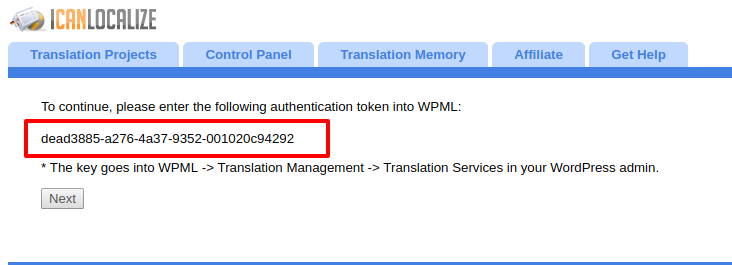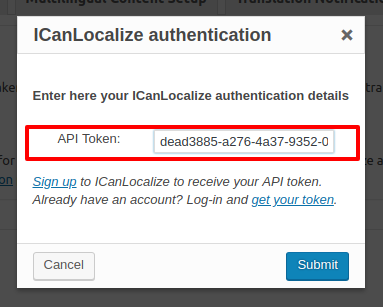In genere i traduttori professionisti lavorano almeno alla velocità doppia rispetto ai non professionisti. Utilizzano strumenti avanzati e vantano anni di esperienza. La traduzione professionale costa sempre meno e funziona meglio della traduzione fai da te.
Su questa pagina
- Come scegliere il migliore servizio di traduzione per il vostro sito web
- Come attivare un servizio di traduzione
- Come impostare la vostra lingua target come nascosta
- Identificate le pagine chiave che volete tradurre
- Quanto pagherete per la traduzione
- Come inviare il primo set di contenuti al servizio di traduzione
- Identificate e inviate le stringhe alla traduzione
- Assegnate la priorità alle traduzioni
- Pagate per la traduzione
- Ricezione delle traduzioni completate
- Configurazione delle notifiche di traduzione
- Traducete il menu del vostro sito web
- Traducete i vostri elementi multimediali
Come scegliere il migliore servizio di traduzione per il vostro sito web
Utilizzate l’elenco dei servizi di traduzione partner,disponibile anche nella scheda Translation Services (Servizi di traduzione) che trovate alla pagina WPML → Translation Management sul vostro sito. Questi servizi di traduzione sono strettamente integrati con WPML e accolgono i clienti che gestiscono siti di WordPress di qualsiasi dimensione. Potete utilizzarli per grandi siti aziendali, nonché per piccoli siti e blog.
Non avrete bisogno di dare ai traduttori professionisti l’accesso al vostro sito web di WordPress né vedranno l’editor di traduzione di WPML.
Quando si invia il contenuto alla traduzione, WPML crea un file che viene fornito ai traduttori per modificarlo in un software separato. Riusciranno a vedere l’URL e l’anteprima del contenuto per il contesto. Al termine, WPML vi assicurerà la ricezione della traduzione.
Come attivare un servizio di traduzione
Dopo aver selezionato un servizio di traduzione che vi piace, dovrete creare un account con quel servizio. Successivamente, acquisite la chiave di autenticazione da questo servizio e inseritela in WPML
Passaggio 1: ricevete la chiave di autenticazione dal servizio di traduzione

Passaggio 2: inseritela in WPML
Come impostare la vostra lingua target come nascosta
Prima ancora di iniziare a tradurre, vorrete assicurarvi che i visitatori non vedano che la lingua di destinazione è ancora in fase di elaborazione.
Potete impostare una lingua su “hidden” (nascosta) per garantire che solo chi ha accesso al back-end possa vedere il contenuto tradotto. Di conseguenza, gli utenti del front-end non vedranno alcun contenuto danneggiato o traduzioni incomplete mentre ci state ancora lavorando.
Potete nascondere la vostra lingua sulla pagina WPML → Languages (Lingue) alla sezione Hide languages (Nascondi lingue).
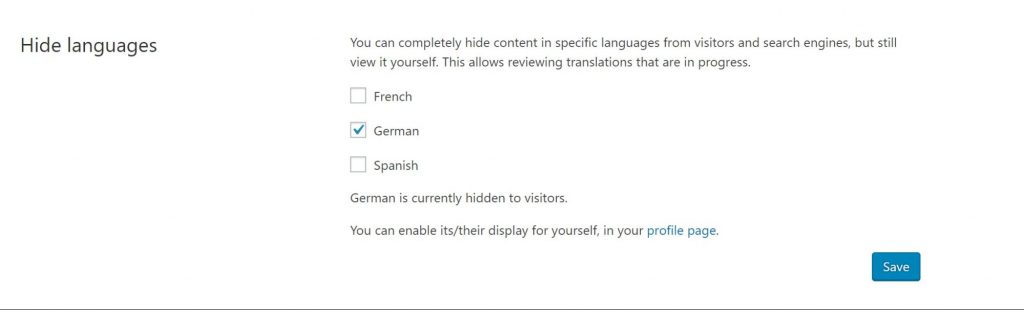
Identificate le pagine chiave che volete tradurre
Molto probabilmente non servirà tradurre l’intero sito web nella lingua di destinazione.
Per selezionare i contenuti più importanti da tradurre, andate alla pagina WPML → Translation Management.
Utilizzate il filtro in cima alla pagina per trovare i contenuti che desiderate inviare per la traduzione. Potete selezionare il tipo di contenuto (pagina, post, ecc.), le lingue, lo stato della traduzione e potete anche digitare il nome del contenuto che state cercando.
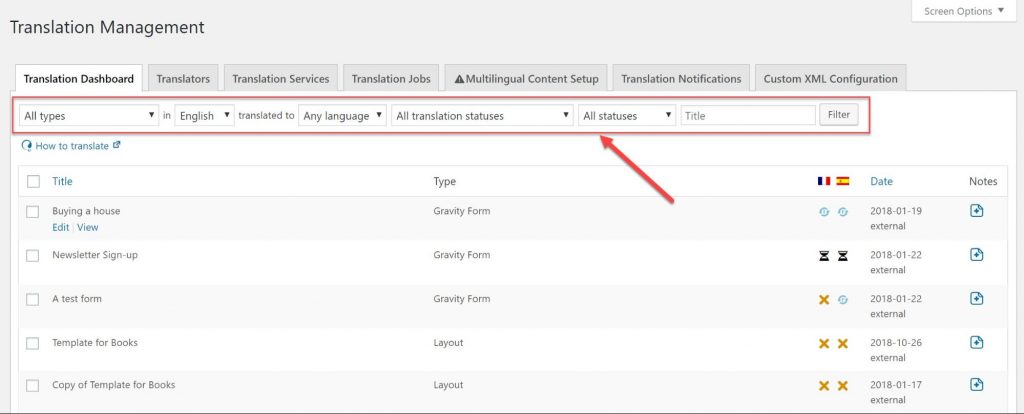
Quanto pagherete per la traduzione
Prima di decidere di inviare i vostri contenuti alla traduzione, avrete un’idea di quanto costerà. Potrete fare delle cose che non solo vi daranno un’idea dell’importo, ma potranno aiutarvi a ridurre i costi.
Conteggio parole
Potete ottenere una stima dei costi utilizzando il conteggio delle parole di WPML.
Andate su WPML → Translation Management e selezionate gli elementi che volete tradurre. In fondo potrete vedere una stima del conteggio parole.
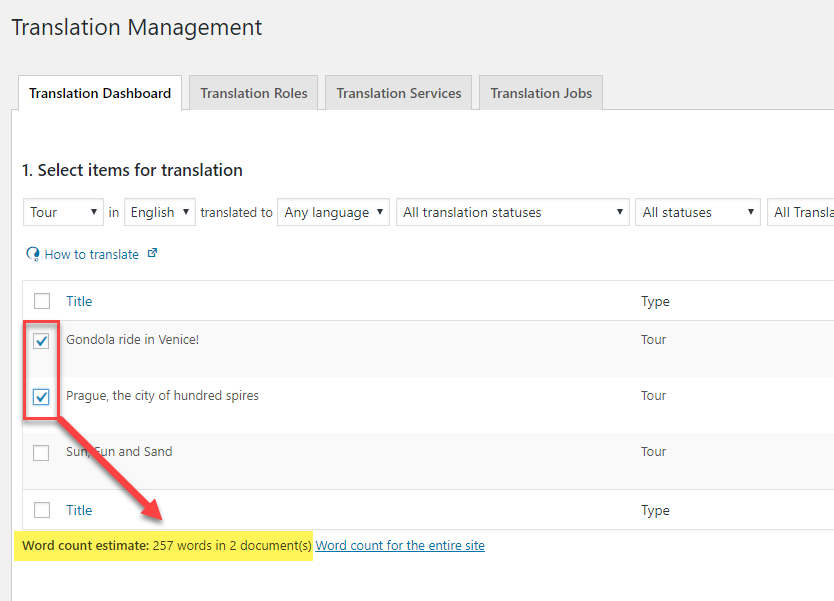
Potete anche ottenere un conteggio parole per interi tipi di post selezionando Word count for the entire site (Conteggio parole per tutto il sito) accanto al preventivo e scegliendo i tipi di post pertinenti.
Utilizzate la memoria di traduzione per evitare l’addebito dei segmenti ripetuti
Se il vostro traduttore utilizza la memoria di traduzione, ricorderà quali frasi sono già state tradotte.
Come inviare il primo set di contenuti al servizio di traduzione
Utilizzate la Translation Dashboard (Dashboard traduzioni) per inviare le prime pagine al servizio di traduzione. Dopo aver selezionato i contenuti che volete tradurre, questi vengono aggiunti al Translation Basket (Carrello traduzioni). Ora cliccate sulla scheda Translation Basket (Carrello traduzioni) e cliccate sul pulsante Send all items for translation (Invia tutti gli elementi alla traduzione). Visualizzerete un messaggio che vi informa che gli articoli sono stati inviati al servizio di traduzione.
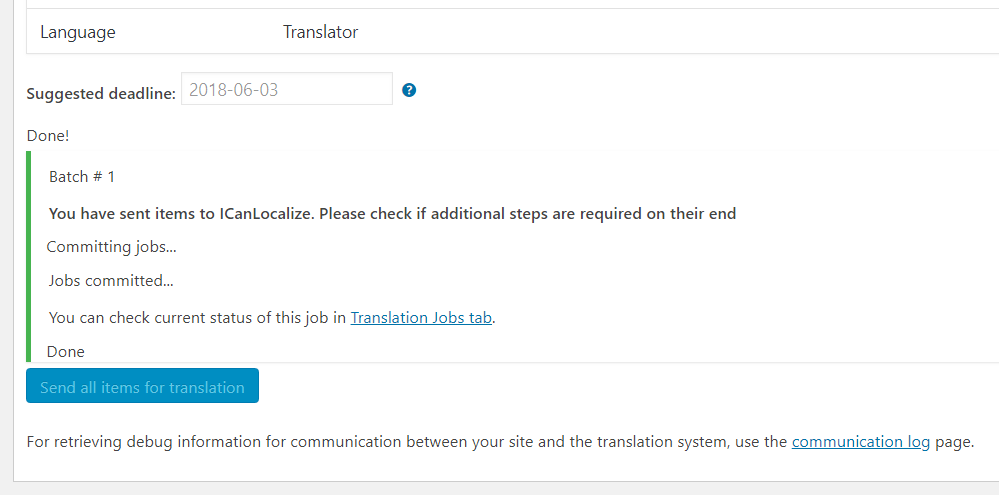
Identificate e inviate le stringhe alla traduzione
Tutto ciò che non rientra in post, pagine o tassonomia va in String Translation. Potete utilizzare questo modulo per inviare tutti i testi mancanti al vostro servizio di traduzione.
Andate su WPML → String Translations e selezionate le stringhe che volete tradurre.
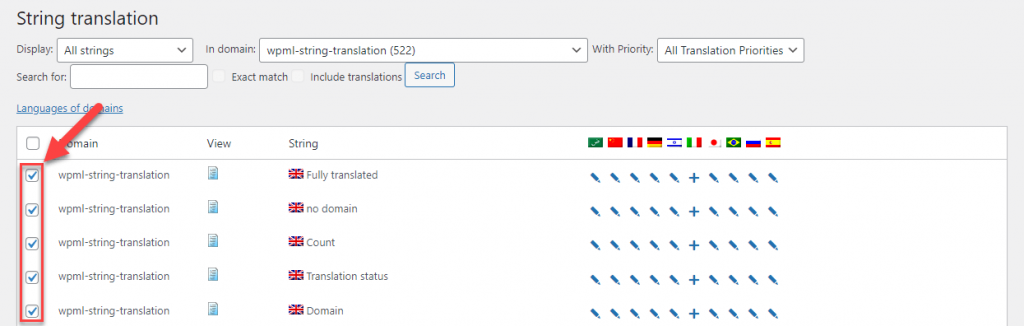
Dopo aver scelto la lingua in cui volete tradurre, cliccate su Add to Translation Basket (Aggiungi al carrello traduzioni).
Andate al Translation Basket (Carello traduzioni) dove potete rivedere i vostri elementi prima di cliccare su Send all items for translation (Invia tutti gli articoli da tradurre).
Assegnate la priorità alle traduzioni
Per garantire che i contenuti più importanti (comprese le stringhe) vengano tradotti per primi, potete aggiungere lo stato di priorità alle vostre traduzioni. Vi consente di tenere traccia di ciò che deve essere tradotto successivamente.
Quando modificate un post o una pagina, nella casella Language (Lingua) è disponibile l’opzione Translation Priority (Priorità della traduzione).
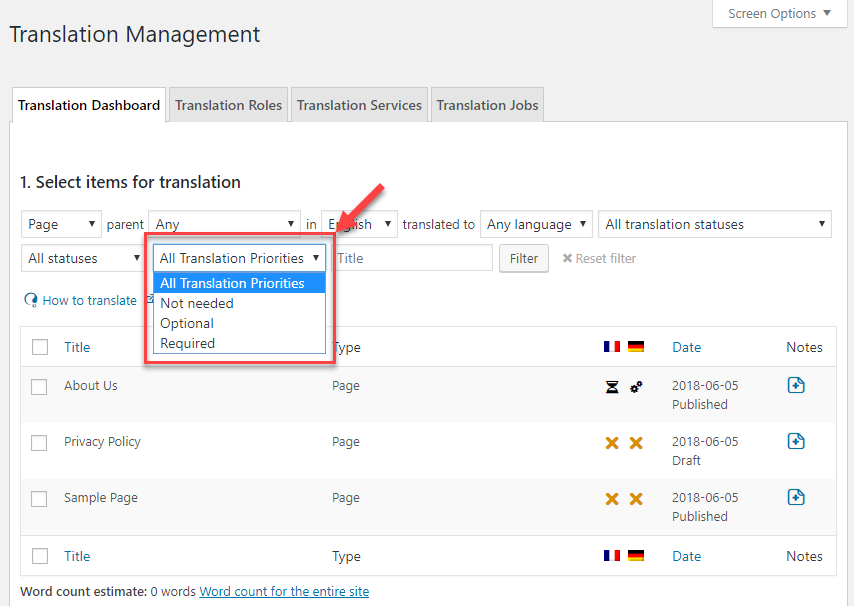
Poi potete filtrare i contenuti per importanza su WPML → Translation Management.
Pagate per la traduzione
Una volta inviati i contenuti alla traduzione, il servizio di traduzione lo scansiona e ne calcola il costo. Non dimenticate di visitare il sito web del servizio di traduzione e di pagare il lavoro, in modo da poter iniziare a lavorarci. La maggior parte dei servizi di traduzione consente di depositare fondi aggiuntivi, pertanto non serve pagare per lavoro.
Ricezione delle traduzioni completate
Se il vostro sito è impostato per estrarre automaticamente i contenuti dal servizio di traduzione, la traduzione verrà visualizzata direttamente sul sito. Nella pagina WPML → Translation Management le pagine tradotte vengono contrassegnate da un’icona con il segno di spunta verde.
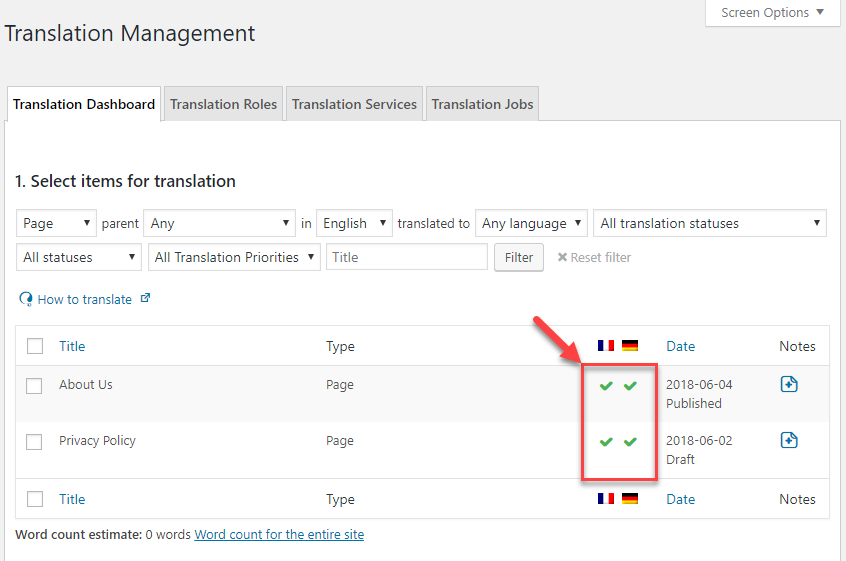
Se il vostro sito non è impostato per estrarre automaticamente i contenuti dal servizio di traduzione, andate su WPML → Translation Management e cliccate sul pulsante Check status and get translations (Controlla lo stato e ottieni le traduzioni).
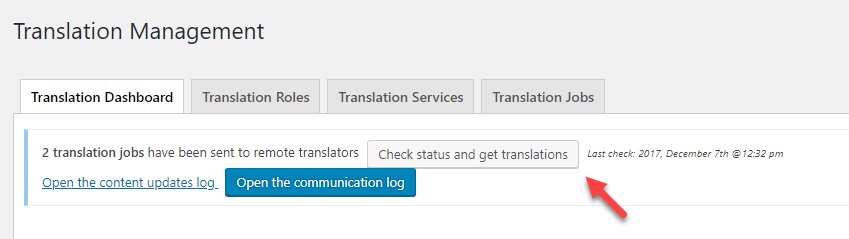
Configurazione delle notifiche di traduzione
Se desiderate che Translation Manager riceva le notifiche via e-mail quando un lavoro di traduzione è completato, andate su WPML → Settings (Impostazioni). Cliccate sulla scheda Translation Notifications (Notifiche di traduzione). Su questa pagina potete scegliere la frequenza delle notifiche.
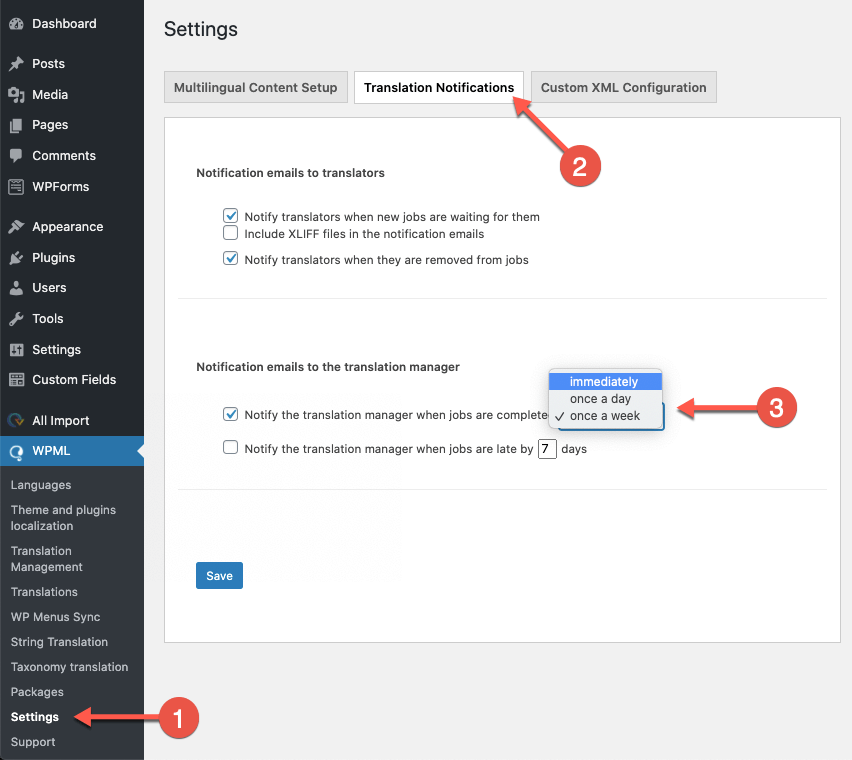
Se non visualizzate la scheda Translation Notifications (Notifiche di traduzione), configurate un Translation Manager che si occupi delle traduzioni del vostro sito.
Cosa fare se le traduzioni ricevute non vengono visualizzate
Se sapete che un lavoro di traduzione è completato, ma è ancora etichettato come “in corso”, potete provare queste quattro opzioni:
- Andate su WPML → Translation Management → Translation Dashboard (Dashboard traduzioni) e cliccate su Check status and get complete translations (Controlla lo stato e ottieni le traduzioni completate).
- Andate su WPML → Translation Management → Translation Jobs (Lavori di traduzione) e clicate su Synchronize status (Sincronizza stato). Dopo alcuni minuti ripetete i passaggi per la prima opzione di cui sopra.
- Andate alla pagina in questione – Pages (Pagine) → Edit Page (Modifica pagina) e cliccate su Save and Close (Salva e chiudi).
- Andate alla schermata di modifica della pagina originale e selezionate la lingua di destinazione nella barra di amministrazione. Questo vi porterà alla vostra traduzione a prescindere dal suo stato. Cliccate su Publish (Pubblica) e visualizzerete le traduzioni sul vostro sito web.
Traducete il menu del vostro sito web
Dopo aver ricevuto le traduzioni degli elementi del menu, vorrete visualizzarle sul front-end. Un modo rapido è utilizzare lo strumento di sincronizzazione dei menu che mantiene sincronizzati i menu in diverse lingue.
Quando andate su WPML → WP Menus Sync you (Sincronizza menu di WP) potete visualizzare quali elementi sono stati tradotti e pronti per essere aggiunti. Cliccate Sync (Sincronizza) per aggiungerli.
Traduzione dei vostri elementi multimediali
Potete utilizzare WPML Media Translation per fornire immagini sostitutive per diverse lingue e tradurre i meta testi di tali immagini.
I post multimediali possono essere trattati come post normali. Per tradurre il testo multimediale, andate su WPML → Translation Management e selezionate Media (Elementi multimediali) come filtro sul tipo. Ora potete inviare i vostri post multimediali al vostro servizio di traduzione.
Mantenete le traduzioni aggiornate
Se modificate una pagina tradotta, WPML indicherà la necessità di aggiornare la traduzione. Potete inviare la vostra pagina per farla tradurre professionalmente seguendo gli stessi passaggi di prima.
Se le vostre modifiche sono minori o preferite aggiornare personalmente la pagina, consultate la nostra documentazione sull’aggiornamento delle traduzioni senza rinviarle a un servizio di traduzione.